Fotoğrafları iTunes Yedeklemesinden Geri Yükleme - 3 Nihai Çözüm
 Tarafından güncellendi Boey Wong / 16 Ağustos 2022 09:15
Tarafından güncellendi Boey Wong / 16 Ağustos 2022 09:15iTunes yedekleme dosyalarım var ama iTunes var mı? fotoğrafları yedekle? Öyleyse, fotoğrafları iTunes yedeklemesinden nasıl alabilirim? Teşekkürler!
Popüler bir cep telefonu olarak iPhone, kullanıcıların isteklerini karşılamak için fotoğraf çekmelerine, mesaj göndermelerine, film izlemelerine, oyun oynamalarına vb. yardımcı olmak için kullanıcı dostu yazılım ve donanım sağlar. Zaman geçtikçe iPhone'unuzda sayısız fotoğraf, kişi, film ve diğerleri olacak ve depolama alanınızın tükendiğini göreceksiniz. Bunun sonucunda farklı sorunlar ortaya çıkıyor. iPhone'unuzun sorunsuz ve normal bir şekilde çalıştığından emin olmak için, fotoğrafları ve diğer verileri bilgisayarda iTunes ile yedekleyebilir, ardından bunları iPhone'dan kaldırabilirsiniz. boş alan.
İşte soru geliyor, fotoğraflarınız iPhone'unuzdan gittiğinde ve onları geri istediğinizde. Fotoğraflarınızın iTunes yedekleme dosyalarınızda olup olmadığını bilmek isteyeceksiniz. Öyleyse, fotoğrafları iTunes yedeklemesinden nasıl geri yükleyebilirsiniz?
Doğru yere geldiniz, bu gönderi size kayıp fotoğrafları geri almanıza yardımcı olacak kanıtlanmış ve etkili 3 çözüm gösterecek.
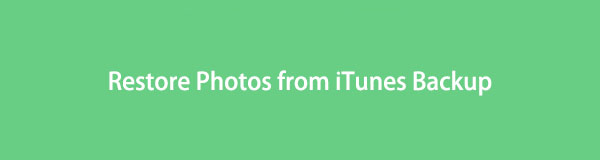

Rehber Listesi
İOS için FoneLab ile fotoğraflar, kişiler, videolar, dosyalar, WhatsApp, Kik, Snapchat, WeChat ve iCloud veya iTunes yedeklemenizden veya cihazınızdan daha fazla veri içeren kaybolan / silinen iPhone verilerini kurtarırsınız.
- Fotoğrafları, videoları, kişileri, WhatsApp ve daha fazla veriyi kolayca kurtarın.
- Kurtarma işleminden önce verileri önizleyin.
- iPhone, iPad ve iPod touch mevcuttur.
Bölüm 1. iTunes Fotoğrafları Yedekler mi?
Biliyorsunuz, iTunes, iOS verilerini bilgisayarda kolaylıkla yönetmenize yardımcı olacak Apple yollarından biridir. Fotoğraflar, kişiler, videolar, notlar ve daha fazlası dahil olmak üzere verileri bilgisayar ve cihaz arasında senkronize edebilir ve ardından uygun şekilde yönetebilirsiniz.
Mac kullanıcısıysanız, iTunes'u Mac'e önceden yüklenmiş olduğundan indirmenize gerek yoktur. Ve zaten en son macOS'ta Finder ve diğer özelliklerle değiştirildi. Bilgisayarda Windows kullanıyorsanız, Microsoft Store veya Apple Resmi sitesinden indirmeniz gerekir.
Fotoğrafları iTunes yedeklemesinden nasıl geri yükleyeceğinizi öğrenmek için sabırsızlanıyor musunuz? Aşağıdaki parçaları hareket ettirin.
Bölüm 2. iTunes Fotoğraf Yedekleme Nasıl Çıkarılır
Bildiğiniz gibi, iTunes verileri yedekler ve geri yükler. Ancak bunları doğrudan iTunes ile görüntülemenize izin vermez. iTunes'dan veri çıkarmak istiyorsanız, tüm verileri yedek dosyalardan geri yüklemeniz gerekir. Ancak bu bölümde, iTunes yedekleme verilerini seçerek veya tamamen geri yüklemek için güçlü bir araç tanıtacağız. Ayrıca iTunes veya Finder tarafından yedeklemenin nasıl doğru şekilde geri yükleneceği.
Seçenek 1. FoneLab iPhone Veri Kurtarma ile iTunes Yedeklemesinden Resim Alma
Piyasada farklı araçlar var, bu araçların iTunes yedekleme dosyalarını geri yüklemek için mevcut olduğunu iddia ediyorlar. Her seçeneğin kendine has özellikleri vardır ve kullanıcılar için farklı sorunları çözebilirler. Ancak, testten sonra kaçırmamanız gereken en çok önerilen seçenek FoneLab iPhone Veri Kurtarma'dır.
FoneLab iPhone veri kurtarma basit tıklamalarla cihazınızı taramanıza veya dosyaları yedeklemenize olanak tanır. Fotoğraflar, kişiler, mesajlar, notlar, videolar, WhatsApp, WeChat vb. dahil olmak üzere kurtarma işleminden önce verileri önizleyebilirsiniz. Ayrıca iPhone, iPad ve iPod Touch dahil tüm iOS cihazları desteklenir.
Programı resmi siteden Windows veya Mac'e indirebilir, ardından fotoğrafları iTunes yedekleme dosyasından geri yüklemek için gösterideki adımları takip edebilirsiniz.
İOS için FoneLab ile fotoğraflar, kişiler, videolar, dosyalar, WhatsApp, Kik, Snapchat, WeChat ve iCloud veya iTunes yedeklemenizden veya cihazınızdan daha fazla veri içeren kaybolan / silinen iPhone verilerini kurtarırsınız.
- Fotoğrafları, videoları, kişileri, WhatsApp ve daha fazla veriyi kolayca kurtarın.
- Kurtarma işleminden önce verileri önizleyin.
- iPhone, iPad ve iPod touch mevcuttur.
1. AdımBilgisayarda FoneLab iPhone Veri Kurtarma'yı çalıştırın ve iPhone'u bağlayın.
2. AdımKlinik iPhone Veri Kurtarma > İTunes Yedekleme Dosyasından Kurtar.

3. AdımBir yedekleme dosyası seçin ve Başlat düğmesine tıklayın.
4. AdımKlinik kamera Rulo veya altındaki diğer 2 seçenek medya sekmesinde, mevcut tüm öğeleri göreceksiniz.
5. AdımÖnizlemek için tıklayın. Ardından öğeleri kontrol edin ve Kurtarmak düğmesine basın.
Veri ifşası veya başka bir şey hakkında endişelenmenize gerek yok çünkü FoneLab verilerinizi asla kaydetmeyecek veya değiştirmeyecektir.
İOS için FoneLab ile fotoğraflar, kişiler, videolar, dosyalar, WhatsApp, Kik, Snapchat, WeChat ve iCloud veya iTunes yedeklemenizden veya cihazınızdan daha fazla veri içeren kaybolan / silinen iPhone verilerini kurtarırsınız.
- Fotoğrafları, videoları, kişileri, WhatsApp ve daha fazla veriyi kolayca kurtarın.
- Kurtarma işleminden önce verileri önizleyin.
- iPhone, iPad ve iPod touch mevcuttur.
Gördüğünüz gibi, fotoğrafları iOS cihazından veya iCloud yedekleme dosyalarından da buna göre geri yükleyebilirsiniz. Bir iCloud yedeğiniz varsa, şunları seçebilirsiniz: İCloud Yedekleme Dosyasından Kurtarve hesabınıza giriş yaptıktan sonra iCloud yedekleme verilerinizi taramasına izin verin.
Herhangi bir yedekleme dosyanız olmasa bile, kullanabilirsiniz. FoneLab iPhone veri kurtarma Cihazınızı doğrudan taramak ve kaybolan veya silinen verileri kurtarmak için bilgisayarınızda. Gerçekten güçlüdür, ancak kaybolan verileri geri almak istediğinizde kullanımı kolaydır.
Seçenek 2. iTunes aracılığıyla iTunes Yedeklemesinden Fotoğrafları Geri Yükleyin
Bazı kullanıcılar, bir bilgisayara üçüncü taraf araçları yüklemek veya verileri için bir şeyler yapmalarına izin vermek istemez. Burada, yedekleme dosyalarını doğru şekilde geri yüklemek için iTunes'un nasıl kullanılacağı hakkında ayrıntılı öğreticiler öğrenmeye başlayacaksınız.
Aslında iTunes, profesyonel ve güçlü bir araçtır, ancak ona aşina olmayan insanlar için biraz karmaşıktır. Sabırla kullanmayı öğrenirseniz çocuk oyuncağı olabilir. Pekala, işte nasıl yapılacağına dair net talimatlar içeren öğretici iTunes yedekleme dosyalarından fotoğrafları kurtarın.
1. AdımiTunes'u açın, iPhone'u bilgisayara takın.
2. AdımBağlantıdan sonra, tıklayın cihaz sol üst köşedeki simge.
3. Adımseçmek Özet sol paneldeki sekme. Tıkla Restore Backup Sonunda düğme.

Bazı kullanıcılar, macOS'u güncelledikten sonra Mac'te iTunes'u bulamadıklarını bildirdi. Ne oldu? Devam et.
İOS için FoneLab ile fotoğraflar, kişiler, videolar, dosyalar, WhatsApp, Kik, Snapchat, WeChat ve iCloud veya iTunes yedeklemenizden veya cihazınızdan daha fazla veri içeren kaybolan / silinen iPhone verilerini kurtarırsınız.
- Fotoğrafları, videoları, kişileri, WhatsApp ve daha fazla veriyi kolayca kurtarın.
- Kurtarma işleminden önce verileri önizleyin.
- iPhone, iPad ve iPod touch mevcuttur.
Seçenek 3. Finder aracılığıyla iTunes Yedeklemesinden Fotoğraf Alın
En son macOS'un iTunes'u bilgisayarlardan kaldırdığını, ancak bunun yerine verilerinizi ve cihazınızı yönetmek için Finder'ı kullanabilirsiniz. Örneğin iTunes yedeklemesinden fotoğrafları geri yüklemek istiyorsanız Finder'ı açıp aşağıdaki adımları takip edebilirsiniz.
1. AdımMac'te Finder'ı açın, iPhone'u USB kablosuyla bağlayın,
2. Adımİzin aldıktan sonra, sol panelden iPhone'unuzu tıklayın.
3. Adımseçmek Restore Backup düğmesine basın.

Gördüğünüz gibi, fotoğrafları iTunes veya Finder'dan geri yükleme işlemleri benzer. Ve geri yüklemeden önce iTunes yedekleme fotoğraflarını görüntülemenize izin verilmez. Fotoğraflarınızı önizlemek ve verileri kaybetmeden seçerek verileri geri yüklemek istiyorsanız, bunun yerine FoneLab iPhone Veri Kurtarma'yı seçmelisiniz.
İOS için FoneLab ile fotoğraflar, kişiler, videolar, dosyalar, WhatsApp, Kik, Snapchat, WeChat ve iCloud veya iTunes yedeklemenizden veya cihazınızdan daha fazla veri içeren kaybolan / silinen iPhone verilerini kurtarırsınız.
- Fotoğrafları, videoları, kişileri, WhatsApp ve daha fazla veriyi kolayca kurtarın.
- Kurtarma işleminden önce verileri önizleyin.
- iPhone, iPad ve iPod touch mevcuttur.
Aşağıda referans için bir video eğitimi bulunmaktadır.
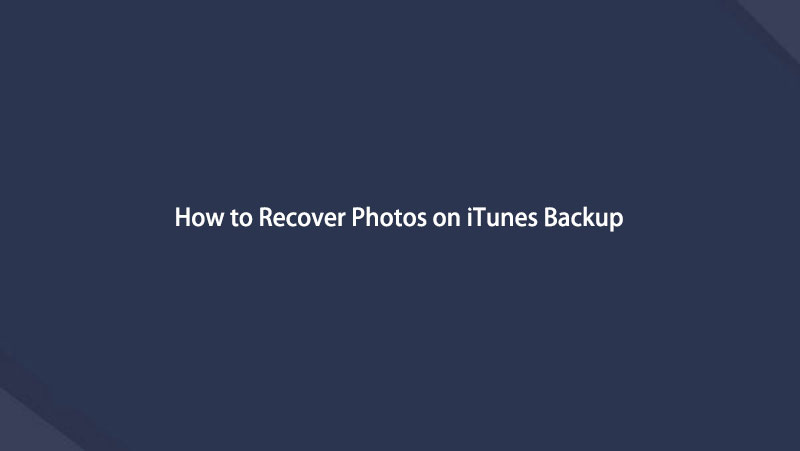

Bölüm 3. iTunes Fotoğraf Yedekleme hakkında SSS
1. iTunes fotoğrafları nerede yedekler?
Mac'te iTunes yedeklemesini /Users/[Kullanıcı adı]/Library/Application Support/MobileSync/Backup üzerinden bulabilirsiniz.
Windows'ta, C:\Users\[PC Adı]\AppData\Roaming\Apple Computer\MobileSync veya C:\Users\[PC Adı]\Apple\MobileSync\Backup konumuna gidebilirsiniz.
2. Bir iTunes yedeklemesi fotoğrafları kaydeder mi?
Evet, iTunes yedekleme fotoğrafları kaydeder.
3. Ücretsiz iTunes yedeklemesinden fotoğraflar nasıl kurtarılır?
iTunes veya Finder'ı çalıştırabilir, ardından Restore Backup düğmesine basın.
4. iCloud yedeklemesinden fotoğraflar nasıl alınır?
Önce cihazı fabrika ayarlarına döndürmeniz, ardından iCloud'dan Geri Yükle. Son olarak, bitirmek için ekrandaki talimatları izleyin.
5. Windows 10'da iTunes yedekleme fotoğrafları nasıl görüntülenir?
Yüklemeniz gerekir FoneLab iPhone veri kurtarma bilgisayarda ve ardından İTunes Yedekleme Dosyasından Kurtar iTunes yedekleme fotoğraflarına erişmek ve bunları görüntülemek için
Fotoğrafları iTunes yedekleme dosyalarından nasıl geri yükleyeceğiniz hakkında bilmeniz gereken tek şey bu. seçmelisin FoneLab iPhone veri kurtarma çünkü size yardımcı olacak en güçlü ve kullanışlı özellikleri sağlar. iPhone fotoğraflarını geri yükle ve diğer tüm veriler. Neden şimdi indirip avantajlarından yararlanmıyorsunuz!
İOS için FoneLab ile fotoğraflar, kişiler, videolar, dosyalar, WhatsApp, Kik, Snapchat, WeChat ve iCloud veya iTunes yedeklemenizden veya cihazınızdan daha fazla veri içeren kaybolan / silinen iPhone verilerini kurtarırsınız.
- Fotoğrafları, videoları, kişileri, WhatsApp ve daha fazla veriyi kolayca kurtarın.
- Kurtarma işleminden önce verileri önizleyin.
- iPhone, iPad ve iPod touch mevcuttur.
